Notion, một không gian làm việc linh hoạt và đa năng, đã trở thành công cụ không thể thiếu cho hàng triệu người dùng cá nhân và đội nhóm trên khắp thế giới. Mặc dù sở hữu nhiều tính năng vượt trội, Notion vẫn có thể được nâng tầm sức mạnh đáng kể khi kết hợp với các ứng dụng khác thông qua tính năng tích hợp. Với những tích hợp phù hợp, bạn có thể tự động hóa quy trình làm việc, đồng bộ dữ liệu giữa các nền tảng và tối đa hóa năng suất mà không cần rời khỏi giao diện Notion. Bài viết này sẽ đi sâu vào 9 tích hợp Notion hàng đầu, mang lại giá trị thiết thực và giúp bạn khai thác trọn vẹn tiềm năng của công cụ này.
9. Slack
Tích hợp Notion với Slack là một trong những phương pháp hiệu quả nhất để giữ cho bạn và đội nhóm luôn được cập nhật về những thay đổi quan trọng trong các cơ sở dữ liệu của mình. Chỉ với vài cú nhấp chuột, bạn có thể thiết lập một quy trình tự động hóa giữa Notion và Slack ngay trong cơ sở dữ liệu. Sau khi cài đặt, bất cứ khi nào có hành động được thực hiện, chẳng hạn như chỉnh sửa thuộc tính hoặc thêm một trang mới, Notion sẽ gửi thông báo đến kênh Slack tương ứng, đảm bảo mọi người đều nắm bắt thông tin kịp thời.
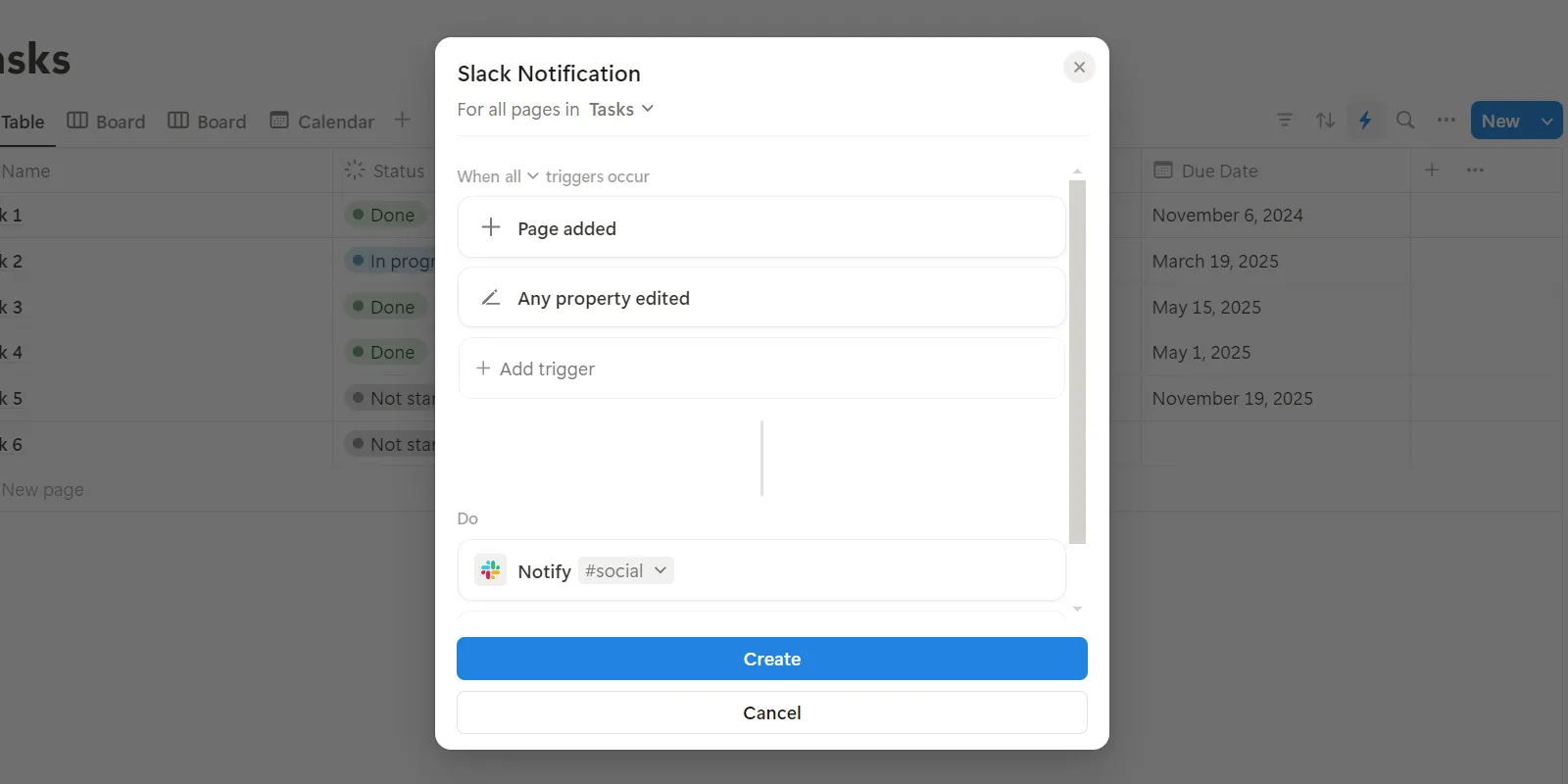 Tự động hóa thông báo Notion gửi đến kênh Slack.
Tự động hóa thông báo Notion gửi đến kênh Slack.
Ngoài ra, tích hợp này còn cho phép bạn tạo các nhiệm vụ (tasks) trong Notion trực tiếp từ Slack. Bạn có thể dễ dàng biến bất kỳ tin nhắn nào trong kênh Slack thành một nhiệm vụ Notion chỉ với vài cú nhấp chuột đơn giản, giúp chuyển đổi các cuộc trò chuyện thành hành động cụ thể một cách nhanh chóng.
8. Gmail
Nếu bạn sử dụng Notion để quản lý công việc và tác vụ, tích hợp Gmail cho phép bạn tạo một quy trình tự động hóa tương tự như với Slack. Bạn có thể thiết lập để mỗi khi có thay đổi trong cơ sở dữ liệu Notion, hệ thống sẽ tự động gửi email đến nhiều người để thông báo về sự thay đổi đó. Điều này đặc biệt hữu ích cho việc thông báo cập nhật dự án, tiến độ công việc hoặc bất kỳ thông tin quan trọng nào khác cần được chia sẻ qua email.
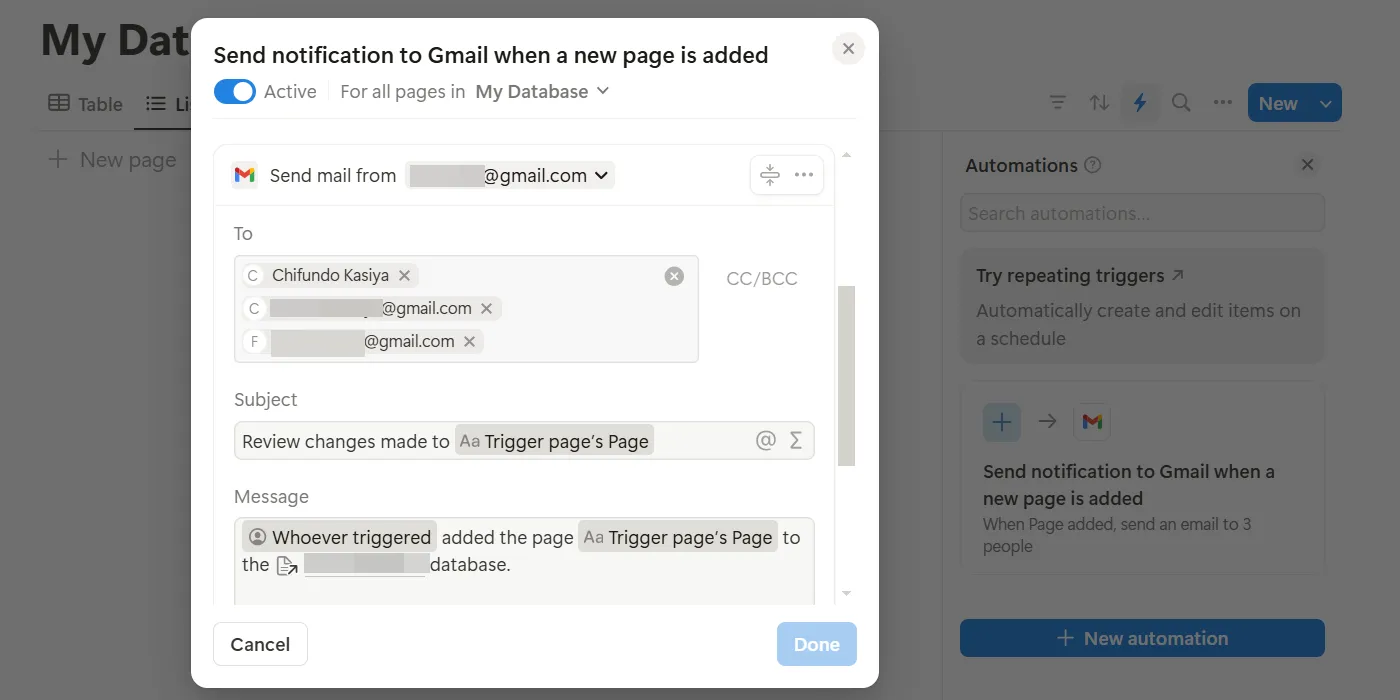 Cài đặt tự động gửi email Gmail từ Notion.
Cài đặt tự động gửi email Gmail từ Notion.
Cần lưu ý rằng việc tạo tự động hóa Gmail yêu cầu bạn phải có gói đăng ký Notion Plus. Trong phiên bản miễn phí, Slack là ứng dụng bên thứ ba duy nhất mà bạn có thể tự động hóa trực tiếp.
Một điểm cộng lớn của tích hợp Gmail là khả năng sử dụng các biến (variables) để tùy chỉnh nội dung email chỉ với vài cú nhấp chuột. Điều này cho phép bạn giải thích chính xác điều gì đã xảy ra. Ví dụ, nếu một trang mới được thêm vào cơ sở dữ liệu, tin nhắn email có thể chỉ định rõ tên trang, người đã thêm, và cơ sở dữ liệu mà trang đó được thêm vào, giúp người nhận nắm bắt thông tin chi tiết và đầy đủ.
7. Notion Calendar
Tích hợp Notion Calendar cho phép bạn đồng bộ hóa các cơ sở dữ liệu của mình với lịch, giúp bạn dễ dàng xem tất cả các deadline và sự kiện sắp tới một cách trực quan. Bạn cũng có thể sử dụng Notion Calendar để thêm các mục mới vào cơ sở dữ liệu và chỉnh sửa các mục hiện có, tạo sự linh hoạt trong việc quản lý thời gian và công việc.
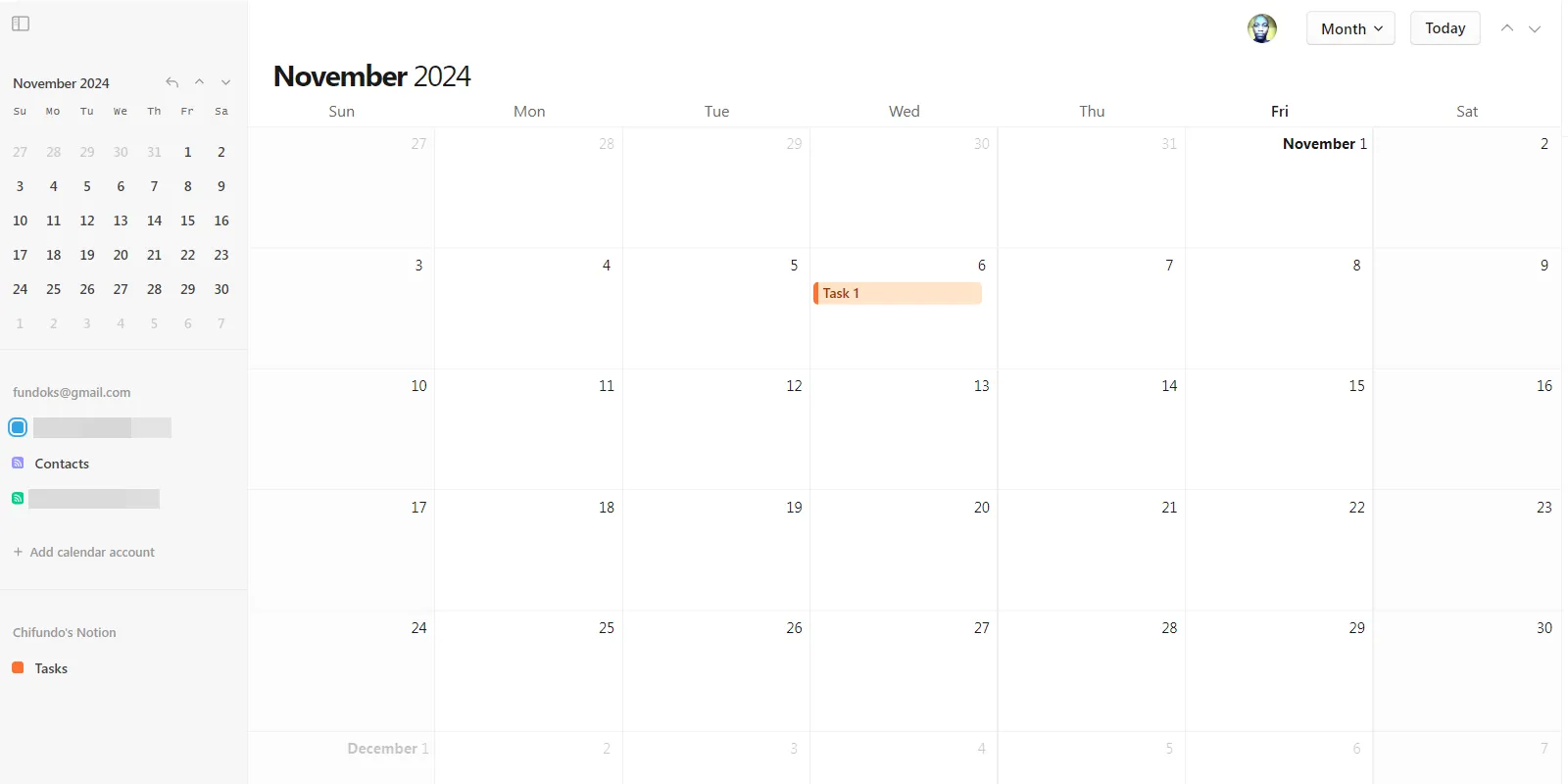 Đồng bộ hóa tác vụ Notion với lịch.
Đồng bộ hóa tác vụ Notion với lịch.
Hơn nữa, nếu bạn đang sử dụng Google Calendar, bạn có thể kết nối nó với Notion Calendar. Từ đó, bạn có thể tạo và quản lý các sự kiện Google Calendar ngay trong giao diện Notion Calendar, mang lại một cái nhìn tổng quan về lịch trình cá nhân và công việc.
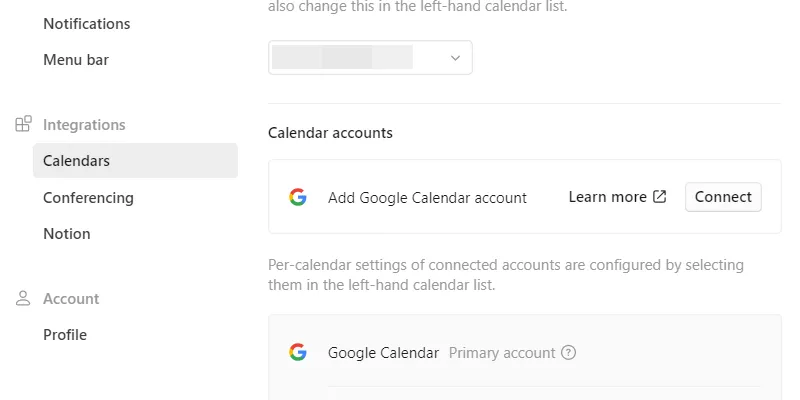 Kết nối Google Calendar với Notion Calendar.
Kết nối Google Calendar với Notion Calendar.
Sau khi đã liên kết Notion Calendar với các cơ sở dữ liệu Notion và Google Calendar của bạn, bạn có thể dễ dàng xem tất cả các sự kiện sắp tới trong phần Home của Notion, giúp bạn luôn chủ động trong việc sắp xếp công việc và không bỏ lỡ bất kỳ cuộc hẹn quan trọng nào.
6. Asana
Tích hợp Asana của Notion giúp đồng bộ hóa các dự án và tác vụ từ Asana vào Notion. Chúng sẽ được hiển thị dưới dạng một cơ sở dữ liệu trong Notion, cập nhật thường xuyên để phản ánh những thay đổi được thực hiện trong Asana. Điều này đảm bảo rằng thông tin về dự án và tác vụ luôn được nhất quán giữa hai nền tảng.
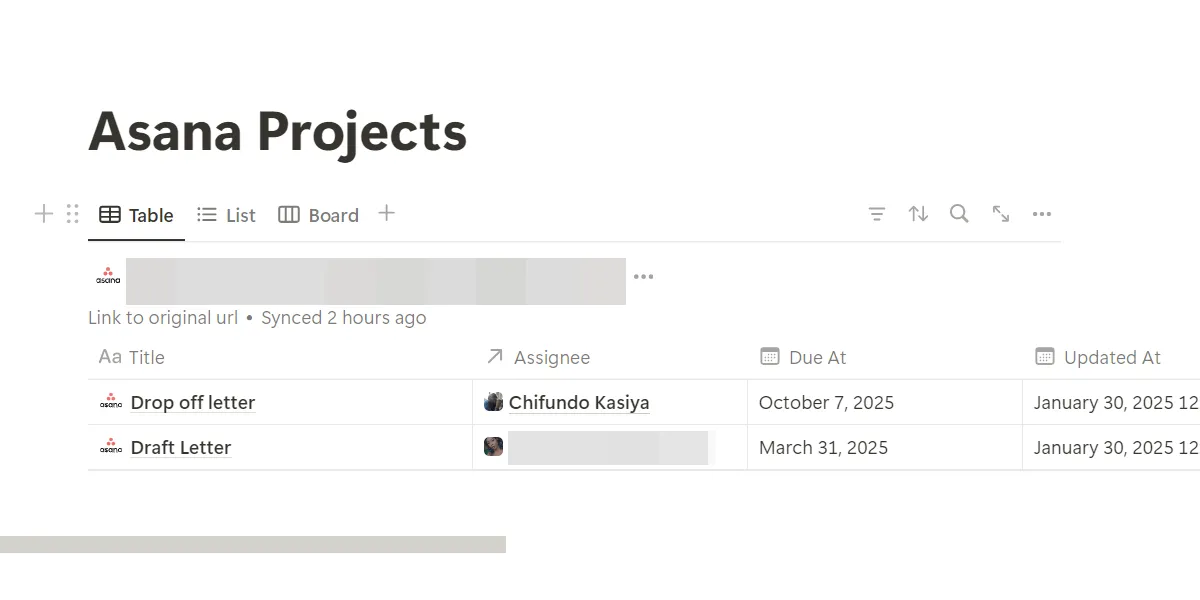 Dự án Asana được đồng bộ hóa trong Notion.
Dự án Asana được đồng bộ hóa trong Notion.
Mặc dù bạn không thể trực tiếp quản lý hoặc tạo tự động hóa cho các dự án Asana đã được đồng bộ trong Notion, đây vẫn là một cách tuyệt vời để bạn cập nhật thông tin và tích hợp chúng vào quy trình làm việc Notion của mình. Bạn có thể tạo các chế độ xem (views) tùy chỉnh hoặc sử dụng các mối quan hệ (relations) để liên kết các mục Asana với các cơ sở dữ liệu Notion khác, giúp tổ chức và theo dõi công việc hiệu quả hơn.
5. Google Drive
Tích hợp Google Drive trong Notion cho phép bạn nhúng và xem trước hình ảnh cũng như tài liệu được lưu trữ trên Google Drive của mình. Điều này có nghĩa là bạn có thể xem các tệp Google Drive mà không cần rời khỏi Notion. Ví dụ, nếu bạn nhúng một tài liệu Google Docs, bạn sẽ có thể đọc nó ngay trong Notion mà không cần mở cửa sổ trình duyệt bên ngoài. Tuy nhiên, cần lưu ý rằng bạn sẽ không thể chỉnh sửa trực tiếp tài liệu từ Notion.
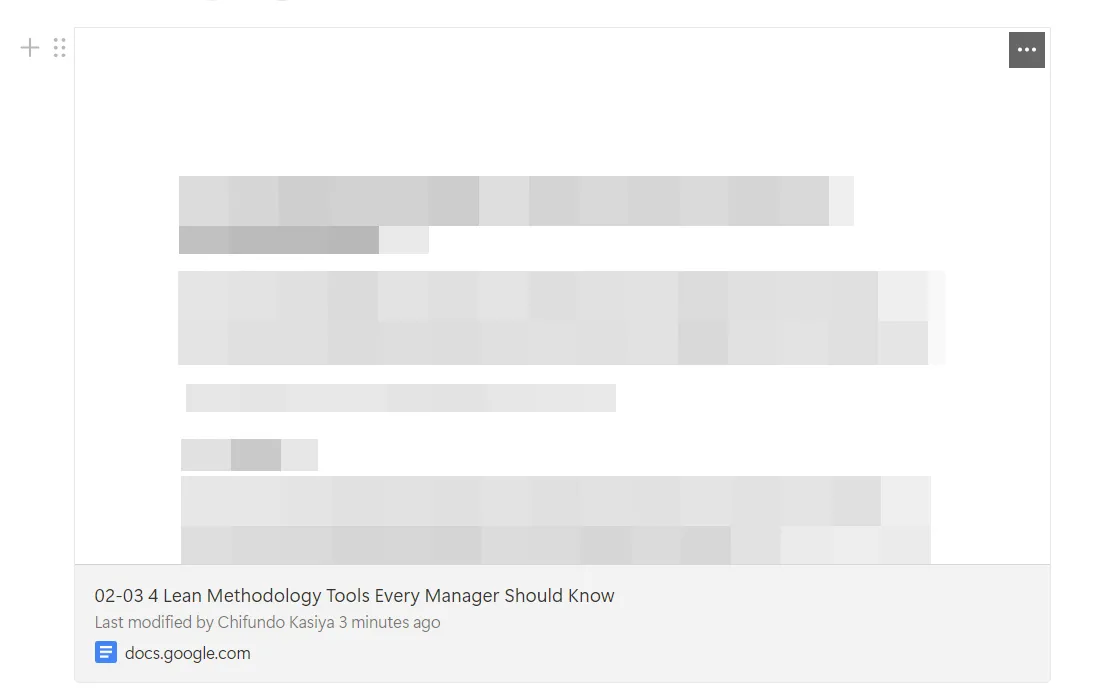 Nhúng tài liệu Google Docs trực tiếp trong Notion.
Nhúng tài liệu Google Docs trực tiếp trong Notion.
Tích hợp này đặc biệt tiện lợi khi bạn cần tham khảo nhanh các tài liệu, hình ảnh, hoặc các tệp tin khác mà không muốn bị gián đoạn luồng công việc trong Notion, giúp tiết kiệm thời gian và tăng cường sự tập trung.
4. Figma
Với tích hợp Figma, bạn có thể xem các tệp thiết kế, nguyên mẫu (prototypes) và bản mô phỏng (mockups) của mình ngay trong Notion. Tích hợp này đặc biệt hữu ích nếu bạn là thành viên của một đội ngũ thiết kế và muốn các thành viên khác có thể xem trước các tệp Figma mà không cần phải truy cập trực tiếp vào Figma.
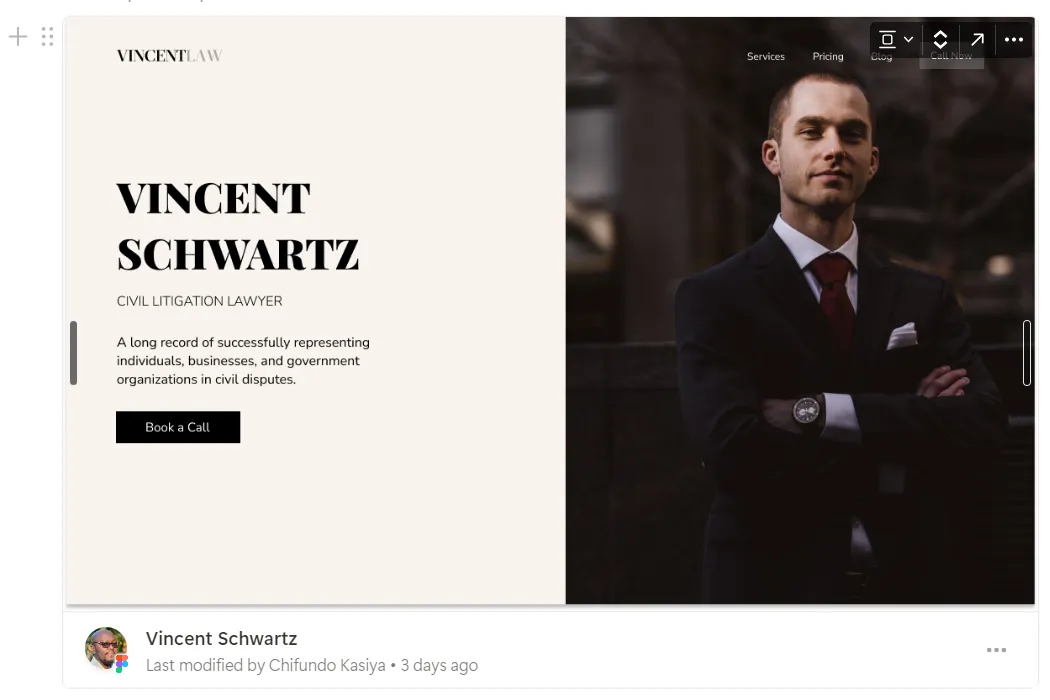 Xem trước thiết kế Figma ngay trong Notion.
Xem trước thiết kế Figma ngay trong Notion.
Khả năng xem trước thiết kế trực tiếp trong Notion giúp tăng cường sự hợp tác, cho phép các thành viên trong nhóm dễ dàng đưa ra phản hồi hoặc kiểm tra tiến độ thiết kế ngay tại không gian làm việc chung, tạo điều kiện thuận lợi cho quy trình làm việc linh hoạt và hiệu quả hơn.
3. Lucidchart
Với tích hợp Lucidchart cho Notion, bạn có thể xem trước các sơ đồ, biểu đồ luồng (flowcharts) và các tài liệu trực quan khác ngay trong Notion. Chỉ cần dán liên kết vào Notion, nó sẽ tạo ra một bản xem trước tương tác cao, hữu ích cho những người không có quyền truy cập trực tiếp vào Lucidchart. Tích hợp này cực kỳ thân thiện với người dùng, cho phép bạn dễ dàng cuộn, chuyển trang và phóng to/thu nhỏ để xem chi tiết, giúp việc chia sẻ và đánh giá các tài liệu trực quan trở nên đơn giản hơn bao giờ hết.
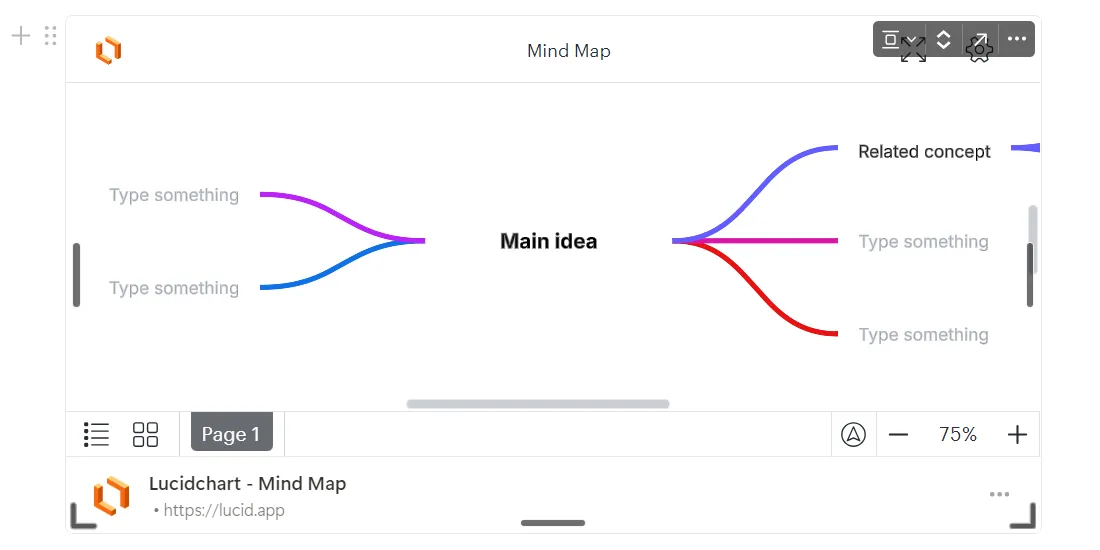 Bản xem trước sơ đồ Lucidchart trong Notion.
Bản xem trước sơ đồ Lucidchart trong Notion.
Khả năng hiển thị trực tiếp các sơ đồ trong Notion giúp các đội nhóm dễ dàng thảo luận, đưa ra quyết định và đồng bộ hóa thông tin về quy trình hoặc cấu trúc dự án mà không cần chuyển đổi giữa các ứng dụng, tối ưu hóa hiệu quả làm việc.
2. Zoom
Trong nhiều đội nhóm, các hướng dẫn và tài liệu nội bộ thường được lưu trữ trong Notion. Việc có một cuộc họp giao ban hàng tháng diễn ra vào đầu tháng là điều khá phổ biến. Tích hợp Zoom cho phép bạn nhúng một liên kết Zoom trực tiếp vào trang Notion, giúp các thành viên dễ dàng tham gia cuộc họp chỉ bằng một cú nhấp chuột.
Bản xem trước Zoom được tạo ra cũng hiển thị ID phòng họp và mật khẩu (nếu có), giúp tiết kiệm thời gian tìm kiếm thông tin này trong lời mời lịch hoặc email đã bị quên từ lâu. Điều này đặc biệt tiện lợi, đảm bảo mọi người có thể tham gia các cuộc họp quan trọng một cách nhanh chóng và không gặp trở ngại.
1. Zapier
Zapier là một công cụ tự động hóa quy trình làm việc phổ biến và cực kỳ mạnh mẽ. Nó cho phép bạn kết nối Notion với một loạt các ứng dụng, công cụ và dịch vụ rộng lớn mà không có sẵn trong danh sách tích hợp chính thức của Notion. Điều này mở ra vô số khả năng tự động hóa và đồng bộ dữ liệu giữa Notion với hàng trăm nền tảng khác nhau.
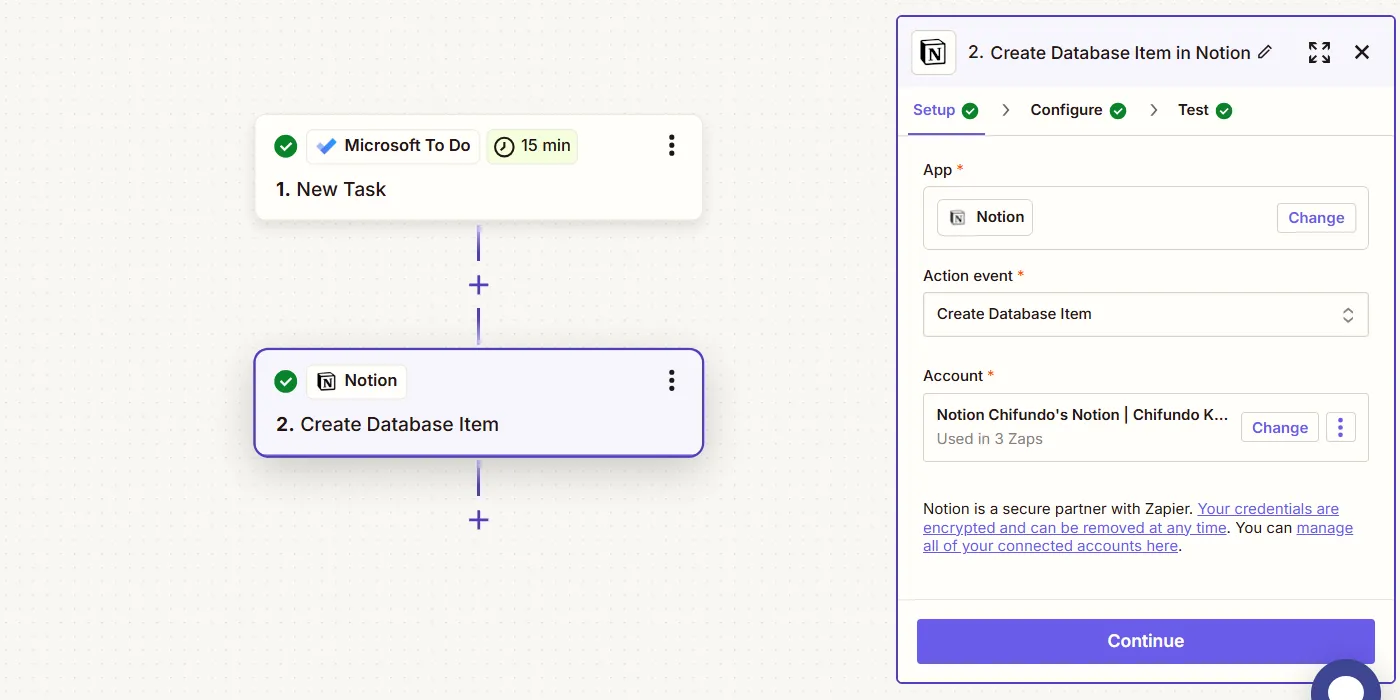 Tự động tạo mục database Notion từ tác vụ Microsoft To Do qua Zapier.
Tự động tạo mục database Notion từ tác vụ Microsoft To Do qua Zapier.
Một ví dụ điển hình là sử dụng Zapier để kết nối Microsoft To Do với Notion. Bạn có thể thiết lập một quy trình làm việc tự động trong Zapier (được gọi là Zap) để mỗi khi bạn tạo một tác vụ mới trong Microsoft To Do, một mục cơ sở dữ liệu mới sẽ tự động được tạo trong Notion. Điều tuyệt vời hơn nữa là bạn có thể sử dụng Copilot, trợ lý AI của Zapier, để hỗ trợ bạn tạo các Zap một cách dễ dàng và hiệu quả.
Khi nhìn vào danh sách đầy đủ các tích hợp của Notion, bạn sẽ thấy nó có thể kết nối với hàng chục ứng dụng và dịch vụ, từ công cụ giao tiếp, quản lý tác vụ cho đến thiết kế và cộng tác. Và với Zapier, danh sách đó còn được mở rộng hơn nữa, mang lại tiềm năng tự động hóa và nâng cao năng suất gần như không giới hạn cho người dùng Notion.
Lời kết
Các tích hợp Notion là chìa khóa để mở khóa toàn bộ tiềm năng của công cụ năng suất này. Từ việc tự động hóa thông báo với Slack và Gmail, quản lý lịch trình với Notion Calendar, đồng bộ dự án với Asana, đến việc xem trước các tệp thiết kế Figma hay tài liệu Google Drive ngay trong Notion, mỗi tích hợp đều mang lại giá trị riêng biệt, giúp tối ưu hóa quy trình làm việc và tăng cường hiệu quả cộng tác. Đặc biệt, với Zapier, khả năng kết nối Notion với thế giới ứng dụng gần như không có giới hạn.
Hãy thử khám phá và áp dụng những tích hợp này vào quy trình làm việc của bạn ngay hôm nay để trải nghiệm sự khác biệt đáng kể trong cách bạn quản lý công việc và tăng cường năng suất cá nhân lẫn đội nhóm!


